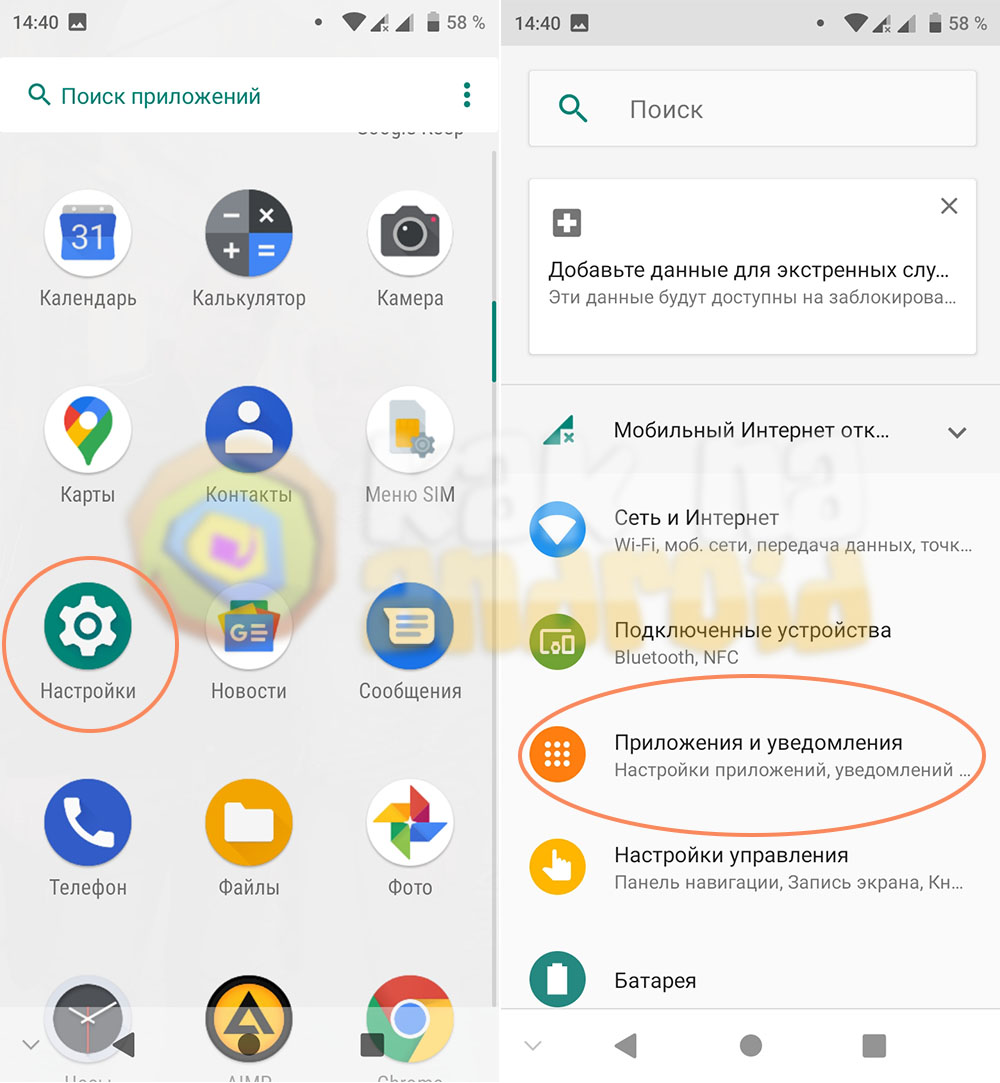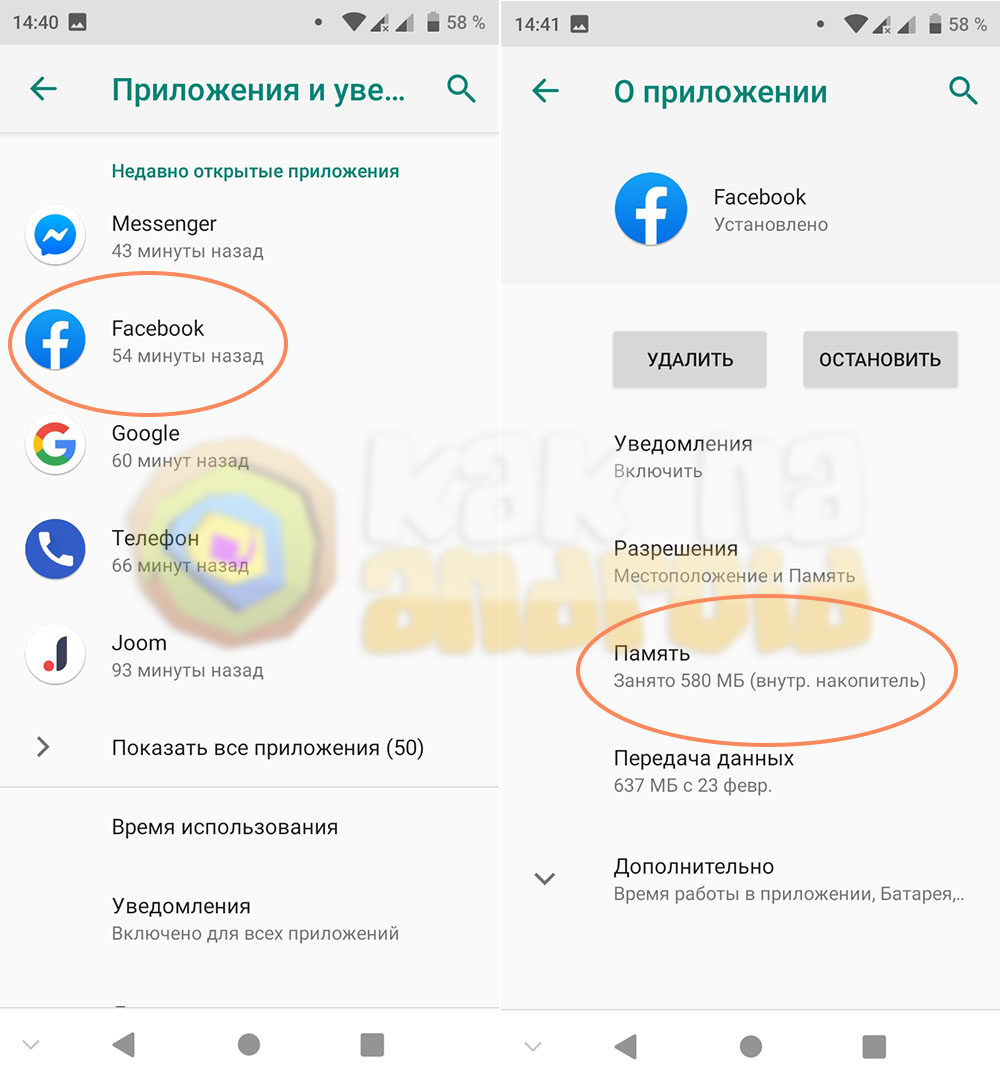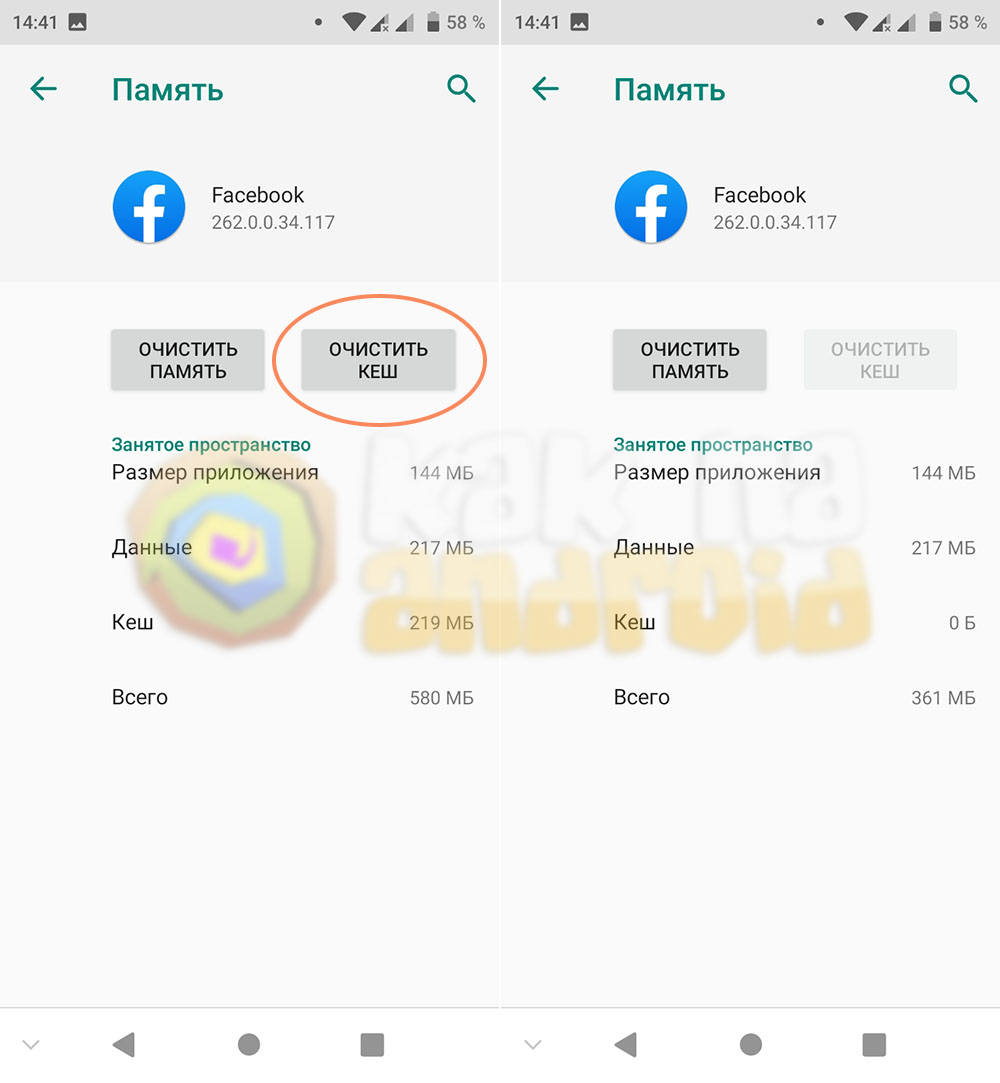- Как очистить память на телефоне ZTE Blade A510
- Самостоятельное удаление ненужных файлов
- Удаление ненужных приложений
- Очистка кэша приложений
- Удаление файлов из мессенджеров
- Использование специальных программ
- Если памяти все равно мало
- Как очистить память и кэш телефона ZTE Blade?
- Очистка кэша
- Очистка памяти
- Приложения
- Как очистить память на телефоне ZTE?
- Очистка внутренней памяти
- Перенос приложений
- Как почистить андроид zte
- Как почистить кэш на ZTE Blade V8
- Что такое кэш, и для чего он нужен
- Способы очистки кэша на ZTE Blade V8
- Ручная очистка кэша
- Автоматическая очистка через настройки
- Использование специальных приложений
- Как часто нужно чистить кэш
Как очистить память на телефоне ZTE Blade A510
Владельцы ZTE Blade A510 часто жалуются на то, что внутренний накопитель быстро заполняется. У пользователя нет возможности загрузить новое приложение или снять видеоролик. Но, к счастью, есть несколько простых способов очистить память на телефоне ZTE Blade A510.
Самостоятельное удаление ненужных файлов
Если владелец ZTE Blade A510 давно не выполнял очистку смартфона, в первую очередь стоит избавиться от крупных файлов, которые давно не используются. Это может быть загруженный фильм, музыкальные композиции и другие данные. Для удаления необходимо открыть «Проводник», выделить папку или файл, а затем нажать кнопку «Удалить».
Удаление ненужных приложений
В процессе эксплуатации ZTE Blade A510 на смартфон загружается множество приложений. Многие из них забываются уже через несколько дней, но они продолжают заполнять память устройства. Для удаления потребуется на пару секунд задержать палец на иконке игры или программы, а затем передвинуть значок к заголовку «Удалить». После этого софт пропадет. Также удалить приложение можно через Google Play или настройки.
Очистка кэша приложений
Более рациональный вариант для тех, кто планирует и дальше использовать программу. Приложения быстро накапливают временные данные, которые принято называть кэшем. Их удаление не приводит к серьезным последствиям. Пользователю не придется повторно проходить авторизацию.
Очистка кэша осуществляется следующим образом:
- Откройте настройки устройства.
- Перейдите в раздел «Приложения».
- Выберите программу, занимающую больше всего места.
- Нажмите кнопку «Очистить кэш».
При выполнении операции нельзя путать кэш с данными приложения. Если cache – временные файлы, чье удаление не приводит к последствиям, то очистка данных закончится тем, что пользователь будет вынужден заново осуществлять вход в учетную запись.
Удаление файлов из мессенджеров
При использовании WhatsApp и других подобных мессенджеров владельцы ZTE Blade A510 часто отправляют друг другу фотографии. После просмотра они не удаляются, а сохраняются в памяти устройства. Поэтому их приходится удалять вручную.
Все мультимедиа, полученные через WhatsApp, хранятся в одноименной папке, в которой есть каталоги с названиями «Images» и «Video». Эти директории необходимо очистить либо через диспетчер файлов на смартфоне, либо через «Проводник» компьютера.
Использование специальных программ
На телефон ZTE Blade A510 можно установить приложение, способное анализировать внутреннюю память устройства и находить в нем мусор (временные файлы). Существует несколько десятков подобных программ. Одной из самых популярных является Clean Master.
После загрузки и пользователю необходимо открыть программу, перейти в раздел «Мусор» и запустить проверку. По окончании теста приложение предложит освободить некоторое количество свободного пространства. Останется лишь подтвердить выполнение операции.
Если памяти все равно мало
Рассмотренные ранее способы позволяют в полной мере освободить пространство на внутреннем накопителе ZTE Blade A510. Однако даже удаление большого количества файлов не приводит к достижению оптимального результата, если владелец приобретал версию с минимальным объемом памяти.
Есть пара способов выхода из ситуации. Во-первых, можно установить карту памяти MicroSD. Она расширяет внутреннее хранилище на 32-256 гигабайт в зависимости от выбранной конфигурации. Во-вторых, есть вариант с загрузкой персональных данных в «облако» вроде Google Drive или Яндекс Диск. Но здесь важно обратить внимание на тот факт, что бесплатно предоставляется лишь ограниченное количество места. Для расширения виртуального накопителя придется оформить подписку.
Выбрав подходящий вариант, владелец может перекинуть большинство файлов на MicroSD-карту или загрузить данные в «облако». К сожалению, перемещению не поддаются приложения. Но от фотографий, видеозаписи и музыки удастся избавиться без особых проблем.
Источник
Как очистить память и кэш телефона ZTE Blade?
Чтобы очистить память телефона ZTE Blade, можно удалить ненужные файлы и данные кэша. Эта процедура выполняется несколькими способами.
Очистка кэша
Чтобы очистить кэш ZTE Blade:
- откройте настройки телефона;
- найди пункт « Память » и нажмите на него (на некоторых версиях может называться « Хранилище »);
- дождитесь завершения анализа системы (от нескольких секунд до минуты);
- кликните на надпись « Данные кеша » после чего появится окно с предложением его очистить;
- подтвердите процедуру, нажав « Ок ».
Подождите 5-30 секунд, пока система очистит ненужные файлы.
Очистка памяти
Не покидая ранее открытой страницы, выберете тип данных, которые хотите удалить:
- аудио;
- изображения и видео;
- загрузки;
- данные приложений и мультимедиа;
- прочее.
Вручную выберете ненужные файлы и подтвердите их удаление. Здесь же можно активировать опцию « Очистить карту памяти », запускающую форматирование microSD.
Приложения
Очистить кэш память телефона ZTE и в целом на ОС Андроид можно, установив приложения из Play Маркета. Например:
Меню и настройки этих приложений интуитивно понятны, к тому же, эти программы сами подскажут что и в каком объеме лучше почистить.
Источник
Как очистить память на телефоне ZTE?
Если на смартфоне не хватает свободного места, он начинает хуже работать. Чтобы очистить память на телефоне ZTE и решить проблему, можно удалить ненужные файлы или переместить данные приложений на карту памяти.
Очистка внутренней памяти
Для запуска процедуры очистки:
- откройте меню настроек;
- найдите вкладку « Память » или « Хранилище », в зависимости от версии ОС;
- перейдите в нее и подождите несколько секунд завершение анализа системы – это позволяет узнать, сколько памяти осталось на ZTE;
- выберете тип данных, которые хотите стереть (аудио, данные приложений и мультимедиа, изображения и видео, загрузки, данные кэша);
- поочередно открывайте каждую вкладку и удаляйте ненужные файлы.
Здесь же можно почистить карту памяти телефона ZTE Blade, запустив полное форматирование.
Если вам не хватает стандартной громкости смартфона, то можно попробовать увеличить громкость ZTE через инженерное меню. Попробуйте, возможно на вашей модели это получится.
Перенос приложений
Если на телефоне установлена microSD, на нее можно перенести данные приложений. Для этого:
- войдите в настройки смартфона;
- отыщите вкладку « Приложения » или « Все приложения »;
- поочередно открывайте каждое и нажимайте « Перенести на SD-карту ».
Если дополнительно нажать рядом с программой или игрой « Остановить », очистится оперативная память.
Источник
Как почистить андроид zte
Практически все Android-приложения (особенно те, которые “завязаны” на показах фото и видео-материалов) используют память смартфона для хранения временных файлов ускоряющих работу программы. Как правило, большинство из этих данных в будущем уже никогда не пригодятся, а если и понадобятся – сформируются по-новому. Как же очистить кэш на ZTE и освободить внутреннюю память своего мобильного устройства от ненужных данных без использования сторонних программ?
Инструкция
Открываем настройки смартфона и нажимаем на категорию “Приложения и уведомления”.
В списке установленных программ (если список не полный – нажимаем “Показать все приложения”) выбираем ту, кэш которой необходимо очистить и переходим в раздел “Память”.
Всё, что осталось – нажать на кнопку “Очистить кеш”.
После этого временные файлы приложения будут удалены и память смартфона очистится.
Стоит отметить, что очистка кэша также может “исправить” работоспособность некоторых приложений, если что-то пошло не так (например, не работает авторизация, в “Галерее” вместо картинок черные квадраты и так далее).
Источник
Как почистить кэш на ZTE Blade V8
В процессе использования память ZTE Blade V8 постепенно заполняется. Чтобы освободить место на внутреннем накопителе не обязательно удалять мультимедийные файлы. Достаточно почистить кэш на телефоне ZTE Blade V8, после чего памяти станет намного больше.
Что такое кэш, и для чего он нужен
Кэш (cache) – это промежуточный накопитель, собирающий данные для более быстрого доступа к ним. Важность подобного хранилища можно проиллюстрировать на примере браузера. К примеру, владелец ZTE Blade V8 часто посещает один и тот же сайт. При первом переходе на ресурс открытие страницы занимает 3 секунды, а при следующем посещении – 1 секунду. Таким образом, кэш позволяет экономить время.
Cache собирается самыми разными приложениями. Это не только браузеры, но и программы для обработки изображения, видеоредакторы, социальные сети и игры. Несмотря на очевидную пользу кэша, временный буфер имеет существенный недостаток. Он занимает большое количество свободного места во внутренней памяти.
Поскольку в cache не попадают важные файлы (например, пароли от учетных записей или мультимедиа), от него можно избавиться без каких-либо последствий. Так обладатель ZTE Blade V8 не только получит дополнительное пространство на внутреннем накопителе, но и ускорит работу устройства.
Способы очистки кэша на ZTE Blade V8
ZTE Blade V8 предлагает своим обладателям несколько способов удаления мусора, к которому относится кэш. Пользователь может выполнить операцию как встроенными средствами (вручную или автоматически), так и через специальные приложения. Более подробно процесс описан в статье «Как очистить кэш на Андроиде»
Ручная очистка кэша
Поскольку временный буфер формируется приложениями, осуществить задуманное можно путем поочередной ручной очистки кэша отдельных программ. Для этого понадобится:
- Открыть настройки смартфона.
- Перейти в раздел «Приложения».
- Выбрать необходимую программу.
- Открыть пункт «Память».
- Нажать кнопку «Очистить кэш».
Очистку временного буфера не стоит путать со сбросом данных приложения. В первом случае удаляются только лишняя информация, а во втором – настройки учетной записи и другие важные параметры.
Автоматическая очистка через настройки
Телефон ZTE Blade V8 обладает полезной особенностью, которая позволяет не тратить свободное время на очистку cache отдельных программ. Система способна самостоятельно определить перечень лишних файлов и удалить их. Для автоматического удаления мусора нужно:
- Открыть настройки.
- Перейти в раздел «Память».
- Нажать кнопку «Очистка».
- Дождаться окончания сканирования.
- Удалить предложенные файлы.
Тестирование системы займет не более 1-3 минут. После этого смартфон ZTE Blade V8 предоставляет владельцу список приложений, для которых можно выполнить очистку кэша. Пользователь вправе отказаться от удаления мусора отдельных программ, если ему важна скорость запуска ПО.
Использование специальных приложений
Если по каким-то причинам встроенные средства ZTE Blade V8 не позволяют осуществить очистку временного буфера, рекомендуется обратиться к помощи специальных программ. Google Play предлагает широкий выбор программного обеспечения, а наиболее популярными выглядят следующие приложения:
Все программы работают по схожему принципу. Поэтому достаточно рассмотреть алгоритм таких приложений на примере CCleaner. Утилита является одной из самых востребованных и доступна как на смартфонах, так и на компьютерах.
Очистка мусора через CCleaner осуществляется следующим образом:
- Запустите приложение и разрешите доступ к памяти устройства.
- Нажмите кнопку «Быстрая очистка».
- Дождитесь окончания сканирования и отметьте те файлы, от которых нужно избавиться.
- Нажмите «Завершить чистку».
После завершения удаления кэша на экране появится информация об успешном выполнении операции. Затем можно удалить CCleaner или оставить приложение для осуществления повторной очистки.
Как часто нужно чистить кэш
Cache – это не только важные данные, позволяющие быстрее запускать приложения, но и мусор, занимающий свободное место в памяти ZTE Blade V8. Временный буфер ежедневно пополняется, и скорость появления нового мусора зависит от того, насколько активно владелец использует свой телефон.
В профилактических целях рекомендуется чистить cache ежемесячно. Но в некоторых ситуациях удаление мусора будет обязательным. Например, когда:
- девайс глючит и работает нестабильно;
- во внутренней памяти осталось менее 20% свободного места;
- не запускаются отдельные приложения.
В случае если ни одно из условий не соблюдено, можно смело обойтись без очистки кэша. Но следует помнить, что наличие большого количества мусора проявляется в самый неподходящий момент, поэтому о профилактических мерах также не стоит забывать.
Источник